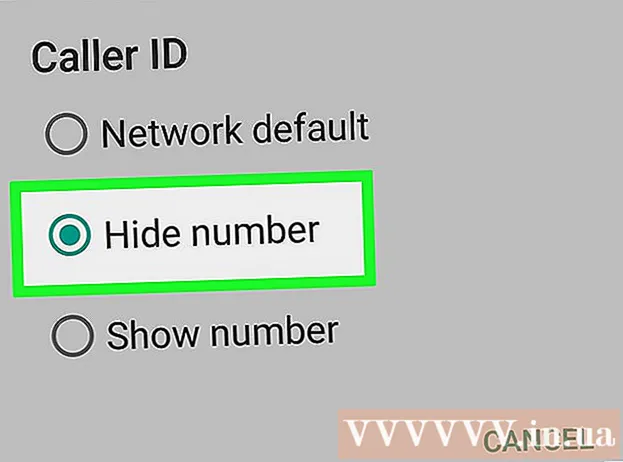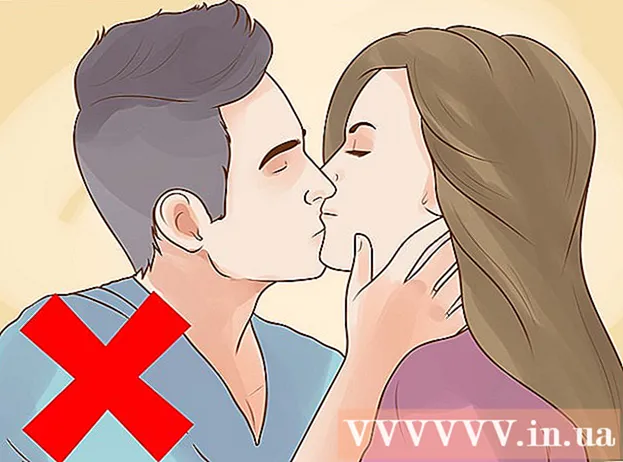Autor:
John Stephens
Loomise Kuupäev:
2 Jaanuar 2021
Värskenduse Kuupäev:
1 Juuli 2024

Sisu
See wikiHow õpetab Windows 8 25-tähemärgilise tootenumbri kuvamiseks erinevaid viise. Kui arvuti saab Windowsi käivitada, leiate võtme Windows PowerShelli abil. või tasuta rakendus nimega ProduKey. Kui teie arvuti ei käivitu, leiate võtme kleebiselt kuskilt oma arvutist või originaaltoote pakendist. Kui kõvaketas ikka töötab, saate ProduKey abil tootenumbri hankimiseks ühenduse luua teise arvutiga. Kui te ei saa ülaltoodud meetodite abil võtmekoodi, saate Microsofti siiski osta alternatiivse tootevõtme ainult umbes 230 000 dongi (10 dollarit) eest.
Sammud
1. meetod kolmest: Windowsi PowerShelli kasutamine

Vajutage ⊞ Võida+S Windowsi otsinguriba avamiseks. Samuti saate otsinguriba avada, klõpsates menüüs Charms (luubi) oleval suurendusklaasi ikoonil.
Impordi võimukest ja vajutage ↵ Sisestage. Kui te pole sisse logitud administraatorina (administraator), võidakse teil kohe küsida administraatori parooli.
Toote võtme toomiseks sisestage või kleepige käsk. Selle käsu süntaks on (Get-WmiObject -query 'select * from SoftwareLicensingService'). OA3xOriginalProductKey.- Kopeeritud käsu PowerShelli kleepimiseks klõpsake lihtsalt paremklõpsake aknal.
Vajutage ↵ Sisestage. Mõne sekundi pärast kuvatakse järgmisel real teie Windows 8 tootenumber. reklaam
2. meetod 3-st: ProduKey
Juurdepääs http://www.nirsoft.net/utils/product_cd_key_viewer.html. Siin on tasuta ProduKey tööriista allalaadimisleht. See tööriist kuvab tootenumbri hõlpsasti, ilma et oleks vaja erilisi õigusi.
- See meetod töötab kõigi arvutitega, milles töötab Windows 8 ja varasem versioon.
Kerige alla ja klõpsake allalaadimislingil. Klõpsake ingliskeelset versiooni Laadige alla ProduKey (ZIP-failina) (32-bitiste operatsioonisüsteemide jaoks) või Laadige alla x64-le ProduKey (64-bitine operatsioonisüsteem) asub alumise paneeli kohal. Tabelist valides saate rakenduse alla laadida paljudes muudes keeltes.
- Allalaaditud fail asub allalaadimise vaikeasukohas, tavaliselt kaustas Allalaadimised.
Paremklõpsake allalaaditud failil ja valige Väljavõte siit (Väljavõte siit). Fail nimetatakse produkey-x64.zip vms. Zip-faili sisu ekstraheeritakse samanimelisse kausta (mis erineb lihtsalt laiendist ".zip").
Avage uus kaust ja topeltklõpsake ProduKey.exe. Rakendus käivitab ja kuvab "Windows 8" kõrval Windows 8 tootenumbri. reklaam
Meetod 3/3: leidke tootevõti, kui arvuti ei käivitu
Kontrollige arvuti põhja või külge. Kui kasutate lauaarvutit, otsige kuskilt šassiilt (mitte ekraanilt) kleebist, sidekriipsuga eraldatud 25-kohalist tähtnumbrilist järjestust (näiteks XXXXX-XXXXX-XXXXX -XXXXX-XXXXX) trükitakse etiketile. Sülearvutiga saate kontrollida sülearvuti alakülge või akukaane all.
Jälgige pakendil. Kui teie arvutisse oli eelinstallitud Windows 8, võib tootenumber olla kasti või DVD-koti kuskile kleebisele trükitud. Selle koodi võib lisada ka seadmega kaasas olnud paberitesse.
Kontrollige e-posti aadressi. Kas ostsite selle arvuti veebis või mitte? Tootevõti võib olla tarnijalt / tootjalt saadetud e-kirjas.
Ühendage kõvaketas teise arvutiga. Kui arvuti ei käivitu, kuid kõvaketas töötab endiselt, võite võtme hankimiseks kõvakettalt kasutada tasuta tööriista nimega ProduKey. Selleks tehke järgmist.
- Eemaldage Windowsi kõvaketas passiivsest arvutist. Lisateavet leiate artiklist Kõvaketta eemaldamine.
- Ühendage draiv teise (üleliigse) draivina teise arvutiga. Lihtne viis seda teha on asetada draiv välisele kõvakettale ja ühendada see teise arvutiga.
- ProduKey allalaadimiseks ja käivitamiseks järgige allolevaid juhiseid: Kasutage ProduKey.
- Pärast ProduKey käivitamist vajutage klahvi F9 menüü Valige allikas avamiseks.
- Valige raadionupp rea kõrval "Laadige Windowsi väliste installide tootevõtmed kõigilt praegu teie arvutiga ühendatud ketastelt" (Laadige Windowsi välise installi tootekood kõigilt praegu arvutiga ühendatud ketastelt).
- Klõpsake nuppu Okei tootenumbri kuvamiseks. Windows 8 kõvaketta võti kuvatakse valiku "Windows 8" kõrval.
Uue tootevõtme taotlemiseks pöörduge Microsofti poole. Kui teil on endiselt tootenumbri leidmisega probleeme, saate Microsofti tugiesindajalt osta 10 dollari eest asendusvõtme. Kuidas seda teha:
- Kui asute USA-s, helistage numbril 1 (800) 936-5700. See on Microsofti tasuline tugikõnekeskus (vahemikus 40–60 dollarit väljaande kohta), kuid teilt ei võeta tugitasu, kui helistate lihtsalt asendustootevõtme ostmiseks.
- Toote võtmeprobleemide lahendamiseks järgige operaatoriga telefoni juhiseid.
- Öelge agentile, et te ei leia Windows 8 tootenumbrit. Andke neile nõutav teave, näiteks arvuti seerianumber (kui Windows 8 oli arvutisse eelinstallitud) ja krediitkaardi teave Windows 8 kohta. pärast taotluse töötlemist.
- Salvestage tootevõti täpselt siis, kui operaator teile seda loeb. Lugege see uuesti, et kinnitada, et olete selle õigesti kirjutanud.
- Järgige operaatori soovitatud täiendavaid aktiveerimisjuhiseid (kui neid on). Koodi aktiveerimiseks enne kasutamist võidakse teid teisele seadmele üle viia.